《英雄联盟》无疑是一款广受欢迎的在线多人游戏,但许多玩家在尝试登录服务器时会遇到错误代码 900。 如果你的 Windows 10 电脑也出现了这个问题,了解其根本原因至关重要。 本文将深入探讨导致此问题的所有可能因素,并指导你如何解决 Windows 10 上的《英雄联盟》错误代码 900。
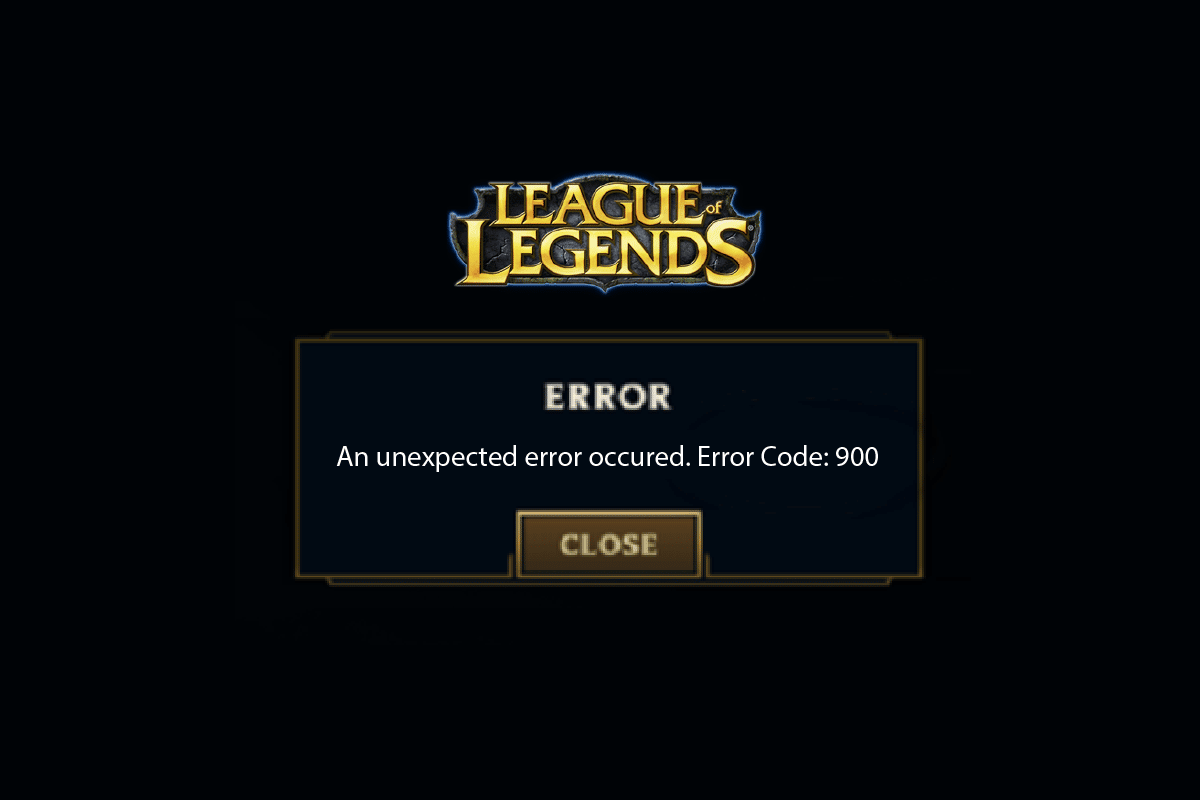
修复 Windows 10 上《英雄联盟》错误代码 900 的方法
请继续阅读,详细了解如何解决 Windows 10 电脑上的《英雄联盟》错误代码 900。
导致《英雄联盟》错误代码 900 的原因
《英雄联盟》错误 900 在 Windows 10 电脑上出现有多种原因,以下是一些常见因素:
- 游戏启动时没有管理员权限,导致电脑无法进行补丁更新。
- 电脑存储空间不足。 补丁更新(包含增强游戏行为的额外代码)需要一定的存储空间。
- 游戏安装文件或配置文件已损坏,需要替换。
- 电脑上的游戏客户端已损坏或出现故障。
- 过度保护的防病毒程序或防火墙正在阻止游戏运行。
- Windows 10 操作系统和驱动程序版本过旧。
- 网络连接不稳定,无法启动和进行游戏。
- 游戏安装文件配置错误。
- 网络设置和 DNS 地址配置不当。
解决《英雄联盟》错误代码 900 的方案
以下是一系列故障排除方法,可帮助你修复《英雄联盟》错误 900。为了获得最佳效果,请按顺序尝试这些方法。
方法一:基本故障排除步骤
首先,尝试以下基本方法来解决错误:
1A. 重启电脑
重启电脑是解决与《英雄联盟》相关的临时故障的常用方法。按照以下步骤重启电脑:
1. 同时按下 Windows 键和 X 键,打开 Windows 高级用户菜单。
2. 选择“关机或注销”。

3. 最后,点击“重启”。
1B. 重启路由器
这是一个简单的故障排除方法,通过简单的步骤即可帮助你修复《英雄联盟》错误 900。 请按照重启路由器或调制解调器指南重启你的路由器。路由器重启后,检查是否问题已得到解决。

1C. 检查服务器状态
很多时候,《英雄联盟》错误 900 可能是由服务器端问题引起的。 若要检查服务器是否离线或存在技术问题,请按照以下步骤操作:
1. 访问官方 Riot 服务器状态更新页面.

2. 向下滚动并选择《英雄联盟》。

3. 选择你的地区和语言继续。
4. 在下一页上,你可以看到服务器端错误的任何通知。 如果存在服务器端问题,你必须等待问题解决。

1D. 重新登录账户
你也可以通过在出现任何错误消息之前退出游戏来解决问题。 等待一段时间或重启电脑。 然后,按照以下说明重新登录:
1. 在游戏中同时按下 Alt + F4 键。
2. 点击“注销”。
3. 退出游戏并重启电脑。
4. 输入你的凭据并重新登录游戏。

1E. 设置正确的日期和时间设置
电脑上不正确的日期和时间设置可能会导致 Windows PC 出现《英雄联盟》错误代码 900。要同步 Windows 10 电脑中的日期、地区和时间设置,请按照以下步骤操作:
1. 同时按下 Windows + I 键,打开 Windows 设置。
2. 选择“时间和语言”选项。

3. 在“日期和时间”选项卡中,确保“自动设置时间”和“自动设置时区”选项都已开启。

4. 点击“立即同步”。
1F. 关闭所有后台进程
如果你的 Windows 10 电脑上有太多后台进程,由于这些任务会占用网络资源,你将无法轻松访问网络连接。此外,过多的内存消耗也会导致游戏性能明显下降。
请按照如何在 Windows 10 中结束任务的指南,关闭 Windows 10 电脑上的所有其他后台进程。

关闭所有后台进程后,检查《英雄联盟》的错误是否已修复。
1G. 更新 Windows 操作系统
Windows 更新可以修复电脑中的各种错误和漏洞。微软会定期发布更新以解决这些问题。
因此,请确保你正在使用 Windows 操作系统的最新版本。如果有任何更新可用,请按照如何下载和安装 Windows 10 最新更新的指南进行更新。

更新你的 Windows 操作系统后,检查你是否能够修复《英雄联盟》错误 900。
1H. 更新 GPU 驱动程序
若要流畅体验图形游戏,你的驱动程序必须处于完美状态。 如果驱动程序已过时或存在故障,请确保更新它们。 你可以从官方网站搜索最新版本的驱动程序,也可以手动更新它们。
请按照在 Windows 10 中更新图形驱动程序的 4 种方法来更新你的驱动程序,并检查是否已解决《英雄联盟》中的问题。

1I. 回滚 GPU 驱动程序
有时,当前版本的图形驱动程序可能会导致游戏冲突。在这种情况下,你必须恢复已安装驱动程序的先前版本。 这个过程称为驱动程序回滚。 请按照如何在 Windows 10 上回滚驱动程序的指南,轻松地将你的电脑驱动程序回滚到以前的状态。

1J. 重新安装 GPU 驱动程序
如果你在更新 GPU 驱动程序后仍然无法解决《英雄联盟》错误代码 900,请重新安装设备驱动程序以修复任何不兼容问题。 有多种方法可以在你的电脑上重新安装驱动程序。 但是,你可以按照如何在 Windows 10 上卸载和重新安装驱动程序的指南中的说明轻松地重新安装图形驱动程序。

重新安装显卡驱动后,检查你是否可以正常访问《英雄联盟》。
1K. 修复系统文件
如果你的 Windows 操作系统中存在任何损坏的系统文件,你的电脑可能会遇到许多网络连接问题。 如果你最近遇到《英雄联盟》错误代码 900,那么电脑文件很可能已损坏或出现故障。
幸运的是,你的 Windows 10 电脑具有内置修复工具,例如 SFC(系统文件检查器)和 DISM(部署映像服务和管理),它们可以帮助你修复所有损坏的文件。
请阅读关于如何在 Windows 10 上修复系统文件的指南,并按照说明修复所有损坏的文件。

1L. 暂时禁用防病毒软件(如果适用)
导致该问题的另一个可能原因是你的安全软件。 当你的防病毒程序将《英雄联盟》文件和文件夹检测为威胁时,你将会遇到各种冲突。因此,请阅读关于如何在 Windows 10 上临时禁用防病毒软件的指南,并按照说明暂时禁用电脑上的防病毒程序。

在你的 Windows 10 电脑上修复《英雄联盟》错误 900 后,请务必重新启用防病毒程序,因为没有安全软件的电脑始终存在风险。
1M. 禁用 Windows Defender 防火墙(不推荐)
有时,由于某些安全原因,你电脑中的 Windows Defender 防火墙可能会阻止游戏打开。 如果你不知道如何禁用 Windows Defender 防火墙,请阅读如何禁用 Windows 10 防火墙的指南,并按照说明进行操作。

确保在解决《英雄联盟》中的问题后再次启用防火墙软件,因为没有防火墙程序的电脑存在风险。你可以按照本指南允许或阻止应用程序通过 Windows 防火墙来允许该应用程序。
方法二:以管理员身份运行《英雄联盟》
为了避免在 Windows 10 电脑上出现《英雄联盟》错误代码 900,请按照以下说明以管理员身份运行《英雄联盟》:
1. 在桌面上右键点击《英雄联盟》快捷方式,或者导航到安装目录并右键点击。
2. 选择“属性”选项。

3. 切换到“兼容性”选项卡,并选中“以管理员身份运行此程序”复选框。

4. 点击“应用”和“确定”保存更改。
方法三:删除 lol_air_client 文件夹(如果适用)
修复《英雄联盟》错误 900 的另一种简单方法是删除文件资源管理器中的特定文件夹。 这将删除 Windows 10 中与游戏相关的损坏组件。 以下是删除文件夹的步骤:
1. 同时按下 Windows + E 键,打开文件资源管理器。
2. 导航到以下位置并打开。
C:Riot GamesLeague of LegendsRADSprojectslol_air_client
注意:你也可以在其他位置找到 lol_air_client 文件夹。 请特别注意查找该文件夹。

3. 右键点击 lol_air_client 文件夹,然后点击“删除”选项。

删除文件夹后,重启电脑,并检查是否已修复《英雄联盟》中的问题。
方法四:手动运行《英雄联盟》
如果你的电脑需要更多时间来更新《英雄联盟》,你可能会遇到《英雄联盟》错误代码 900。 但是,你可以按照以下步骤手动更新游戏:
1. 同时按下 Windows + E 键,打开文件资源管理器。
2. 导航到以下路径:
C:Riot GamesLeague of LegendsRADSprojectslolpatcherreleasesdeploy

3. 在 Deploy 文件夹中,右键点击 LoLPatcher.exe 可执行文件,然后点击“以管理员身份运行”。

手动启动游戏后,检查你是否再次在《英雄联盟》中遇到该问题。
方法五:调整主机文件
如果主机文件编辑了《英雄联盟》的条目,你可能会遇到《英雄联盟》错误 900。因此,你必须删除这些条目才能解决问题。 以下是一些调整主机条目的说明:
1. 同时按下 Windows + E 键,打开文件资源管理器。
2. 切换到“查看”选项卡,并选中“显示/隐藏”部分中的“隐藏项目”复选框。

3. 将以下路径复制并粘贴到文件资源管理器的导航路径中。
C:WindowsSystem32driversetc

4. 选择并右键点击主机文件,然后选择“打开方式”,如图所示。

5. 从列表中选择“记事本”选项,然后点击“确定”,如图所示。

6. 主机文件将在记事本中打开,如下所示:

7. 将以下行 `67.69.196.42 l3cdn.riotgames.com` 添加到文件底部。
8. 同时按下 Ctrl + S 键保存文件。
9. 退出记事本,检查是否已解决《英雄联盟》错误代码 900 问题。
方法六:清除 DNS 缓存和数据
一些用户表示,清除电脑上的 DNS 缓存和数据有助于他们解决加入队列失败的问题。 请按照以下说明进行操作:
1. 按 Windows 键,输入 `cmd`。 然后,点击“打开”。

2. 逐个输入以下命令。 在每个命令后按 Enter 键:
ipconfig/flushdns ipconfig/registerdns ipconfig/release ipconfig/renew netsh winsock reset

3. 等待命令执行,然后重启电脑。
方法七:清理驱动器空间
如果你的电脑没有足够的驱动器空间来安装游戏的新补丁,你将无法修复《英雄联盟》错误代码 900。 因此,请首先检查驱动器空间,并在必要时清理临时文件。
第一步:检查驱动器空间
若要检查 Windows 10 电脑中的驱动器空间,请按照以下步骤操作:
1. 同时按下 Windows + E 键,打开文件资源管理器。
2. 点击左侧屏幕中的“此电脑”。
3. 检查“设备和驱动器”下的磁盘空间。 如果它们的颜色为红色,请考虑清理临时文件。

第二步:清理临时文件
如果电脑的最小可用空间是导致此问题的原因,请按照如何在 Windows 上释放硬盘空间的 10 种方法的指南,清理电脑中所有不需要的文件。

方法八:更改 DNS 地址
一些用户建议,切换到 Google DNS 地址可能会帮助你修复《英雄联盟》错误 900。 如果你正确启动游戏并遇到错误提示,请按照更改 DNS 地址的指南进行操作。 这将帮助你解决所有 DNS(域名系统)问题,以便你可以轻松启动游戏。

更改 DNS 地址后,检查你是否可以在没有错误屏幕的情况下启动《英雄联盟》。
方法九:使用虚拟专用网络
如果你无法解决问题,可以尝试使用虚拟专用网络 (VPN)。 它可以确保你的连接更私密和加密。 你可以通过 VPN 设置更改地理区域,以便轻松解决问题。 尽管互联网上有许多免费的 VPN,但建议使用可靠的 VPN 服务来享受高级版本和功能。
请浏览我们的指南,了解什么是 VPN 及其工作原理? 以了解有关虚拟专用网络的更多信息。
如果你不清楚如何在 Windows 10 电脑上设置 VPN,请按照如何在 Windows 10 上设置 VPN 的指南进行操作和实施。

设置 VPN 连接后,检查是否已解决此问题。
方法十:通过注册表删除 DirectX
一些游戏玩家已经确认,在电脑上重新安装 DirectX 有助于修复《英雄联盟》错误代码 900。 以下是如何从注册表中删除 DirectX 安装文件:
1. 同时按下 Windows + R 键,打开“运行”对话框。
2. 输入 `regedit`,然后按 Enter 键启动注册表编辑器。
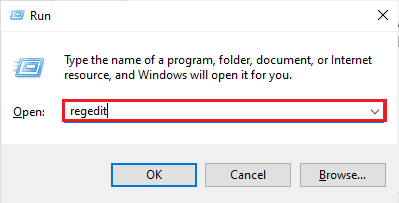
3. 导航到注册表编辑器中的以下路径:
ComputerHKEY_LOCAL_MACHINESOFTWAREMicrosoftDirectX
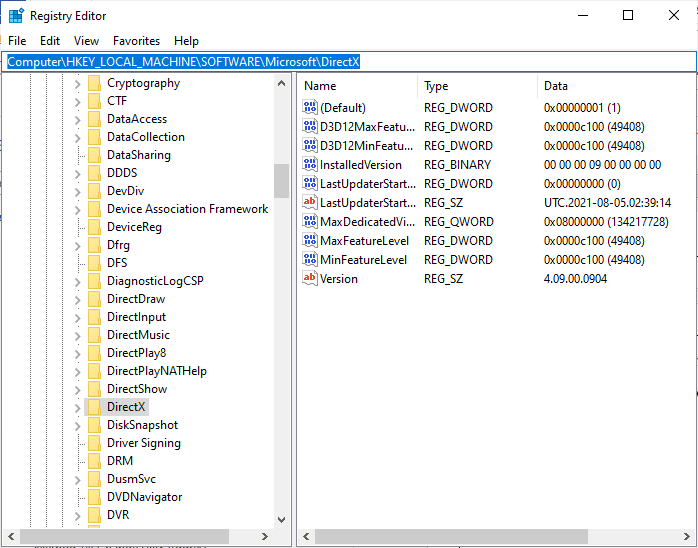
4. 右键点击 InstalledVersion 文件,然后点击“删除”选项。
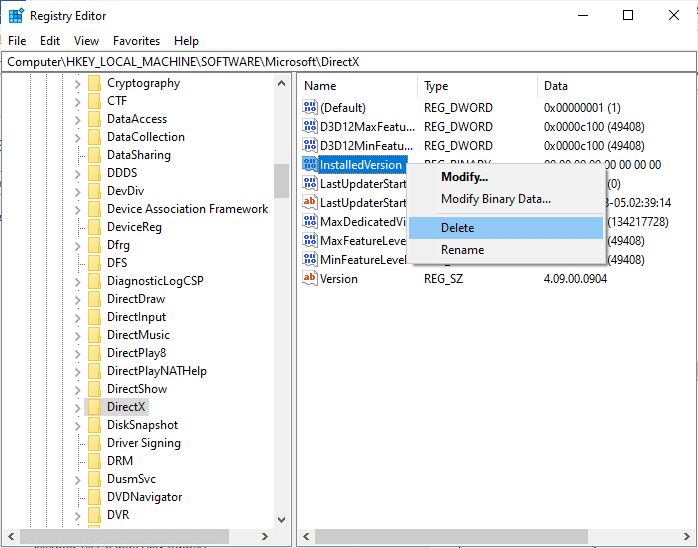
5. 右键点击 Version 文件,然后选择“删除”选项。
<img decoding=”async” class=”alignnone wp-image-147907″ width=”700″ height=”550″ src=”https://wilku.